Здравствуйте, дорогой читатель.
Очень часто мне приносят в ремонт компьютеры с проблемами «тормозов» при работе или с севшими аккумуляторами. Каким образом можно избежать достаточно дорогостоящих ремонтов своих «любимцев»?
Сегодня постараюсь описать многие сложности возникающие при эксплуатации персональных компьютеров, а так же простейшие методы их устранения, которые помогут всем вам.
Речь пойдет не о вирусах или просто загруженными играми компьютерах, а именно о проблемах «железа» и методах профилактики.
Из-за чего возникают «тормоза» при работе? В какой-то момент ваш компьютер становится сильно «медленным» и работать на нем становится практически невозможно. Давайте попробуем диагностировать причину.
 На первом месте – это ПЫЛЬ. Да, да, не удивляйтесь, именно она становится основной причиной многих проблем, включая полный выход из строя техники. Чтобы избежать запыленности всегда советую своим клиентам не реже раза в три месяца пылесосить компьютер (принтеры тоже желательно пылесосить или закрывать мешком во время простоя). Откручиваете крышку стационарного компьютера, внимательно осматриваете внутренности, и убираете всю пыль, в особенности с радиаторов видеокарты, процессора, мостов на материнской плате. Затем чистите пылесосом. Не забудьте перед этим вытащить шнур питания из системного блока!
На первом месте – это ПЫЛЬ. Да, да, не удивляйтесь, именно она становится основной причиной многих проблем, включая полный выход из строя техники. Чтобы избежать запыленности всегда советую своим клиентам не реже раза в три месяца пылесосить компьютер (принтеры тоже желательно пылесосить или закрывать мешком во время простоя). Откручиваете крышку стационарного компьютера, внимательно осматриваете внутренности, и убираете всю пыль, в особенности с радиаторов видеокарты, процессора, мостов на материнской плате. Затем чистите пылесосом. Не забудьте перед этим вытащить шнур питания из системного блока!
 Если у вас ноутбук, то лучше почаще, (раз в месяц) просто пылесосом вытягивать из него пыль. На что стоит обратить внимание? В ноутбуке имеются отверстия снизу (в них вдувается воздух) и с боков (из них воздух выдувается вентилятором).
Если у вас ноутбук, то лучше почаще, (раз в месяц) просто пылесосом вытягивать из него пыль. На что стоит обратить внимание? В ноутбуке имеются отверстия снизу (в них вдувается воздух) и с боков (из них воздух выдувается вентилятором). Так вот, пылесосить надо ВСЕ вентиляционные отверстия, чтобы воздух мог спокойно проходить снизу в бок без сильного сопротивления! Не забудьте перед началом процесса вытащить аккумуляторную батарею и отключить от сети блок питания!
Так вот, пылесосить надо ВСЕ вентиляционные отверстия, чтобы воздух мог спокойно проходить снизу в бок без сильного сопротивления! Не забудьте перед началом процесса вытащить аккумуляторную батарею и отключить от сети блок питания!
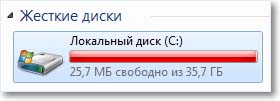 На втором месте – отсутствие свободного места на основном жестком диске (системный диск с операционной системой). Запомните, 15% диска должно быть свободным для нормальной его работы. Достаточно часто сталкиваюсь с тем, что приносят в ремонт компьютеры, у которых полностью «завален» файлами рабочий стол и совершенно пустой диск «D» Это не допустимо. Рекомендую хранить данные именно на втором диске, их потом будет легче восстановить в случае выхода из строя операционной системы! Если у вас та же ситуация, полный системный диск и есть пространство на других – перенесите файлы (только не системные, а всевозможные фотографии, фильмы и т.д.) и сделайте дефрагментацию диска, это существенно ускорит работу компьютера.
На втором месте – отсутствие свободного места на основном жестком диске (системный диск с операционной системой). Запомните, 15% диска должно быть свободным для нормальной его работы. Достаточно часто сталкиваюсь с тем, что приносят в ремонт компьютеры, у которых полностью «завален» файлами рабочий стол и совершенно пустой диск «D» Это не допустимо. Рекомендую хранить данные именно на втором диске, их потом будет легче восстановить в случае выхода из строя операционной системы! Если у вас та же ситуация, полный системный диск и есть пространство на других – перенесите файлы (только не системные, а всевозможные фотографии, фильмы и т.д.) и сделайте дефрагментацию диска, это существенно ускорит работу компьютера.
 Третья, пожалуй, одна из самых часто встречаемых и трудноизлечимых «болячек» — работа ноутбука на мягких поверхностях, будь то, одеяло, простыня, коленки пользователя и т.д. Результатом этого часто бывает фатальный перегрев железа (здесь описываю случай с ноутбуком, однако на практике стационарные системные блоки довольно часто работают в таких же условиях, перекрытые стенками вашего «компьютерного» стола и т.д.). Рекомендую отказаться от такой эксплуатации. Работа ноутбука должна осуществляться на твердой поверхности, чтобы обеспечить доступ воздуха снизу, это можно сделать при помощи хоть даже той же самой фанеры и спокойненько себе работать в постели (на самом деле в магазинах вы легко найдете специальные подставки для ноутбуков). Для стационарных системных блоков необходимо подобрать такой стол, который обеспечивал бы приток воздуха спереди, сзади и с боку (там, где есть вдувные отверстия). Желательно, чтобы расстояние до ближайшей стенки было не менее 20 см.
Третья, пожалуй, одна из самых часто встречаемых и трудноизлечимых «болячек» — работа ноутбука на мягких поверхностях, будь то, одеяло, простыня, коленки пользователя и т.д. Результатом этого часто бывает фатальный перегрев железа (здесь описываю случай с ноутбуком, однако на практике стационарные системные блоки довольно часто работают в таких же условиях, перекрытые стенками вашего «компьютерного» стола и т.д.). Рекомендую отказаться от такой эксплуатации. Работа ноутбука должна осуществляться на твердой поверхности, чтобы обеспечить доступ воздуха снизу, это можно сделать при помощи хоть даже той же самой фанеры и спокойненько себе работать в постели (на самом деле в магазинах вы легко найдете специальные подставки для ноутбуков). Для стационарных системных блоков необходимо подобрать такой стол, который обеспечивал бы приток воздуха спереди, сзади и с боку (там, где есть вдувные отверстия). Желательно, чтобы расстояние до ближайшей стенки было не менее 20 см.
Обеспечив вышеперечисленные условия, вы сможете избежать перегрева мостов материнской платы, процессора и впоследствии существенно продлить жизнь аппарату, а так же сэкономить деньги, которые ушли бы на ремонт.
 Четвертое – аккумуляторные батареи ноутбуков. Достаточно часто встречаемая проблема. Об этом много пишут, однако если не вдаваться в подробности, то можно кратко сформулировать правила использования таких батарей, что поможет максимально долго их эксплуатировать без замены.
Четвертое – аккумуляторные батареи ноутбуков. Достаточно часто встречаемая проблема. Об этом много пишут, однако если не вдаваться в подробности, то можно кратко сформулировать правила использования таких батарей, что поможет максимально долго их эксплуатировать без замены.
- Обязательно раз в неделю разряжайте аккумулятор до конца и до конца его заряжайте. Чаще это делать не нужно, т.к. батарея рассчитана на определенное количество циклов зарядки-разрядки, за исключением случаев, приведенных ниже.
- Не используйте автоматические режимы для аккумуляторов в настройках системы при постоянном использовании ноутбука от сети. Такой режим, как правило предложит вам что-то в районе зарядки аккумулятора на 70% и т.д. Все это ерунда. В итоге он будет постоянно включенным и все равно «протянет» не долго, года два. Очень много таких случаев наблюдал на практике, поэтому лучше «отключить» лень и воспользоваться первым пунктом. Частенько встречал советы просто вытащить аккумулятор, если работа постоянно идет от сети. Скажу лишь, что я этот метод не использую, аккумулятор должен все равно разряжаться и заряжаться, чтобы нормально функционировать, а если он год пролежит в столе, неизвестно чем все это закончится. А вдруг внезапно отключат свет? Прикупить источник бесперебойного питания на этот случай? :-D
- Если ваш аккумулятор уже держит минут 15-20 и предлагает срочно подключиться к сети, не отчаивайтесь и не бегите в магазин за новым! Пользуйтесь первым методом, только по возможности каждый день или хотя бы раза три в неделю. Через пару месяцев работоспособность восстановится. Проверено.
- Никогда не держите аккумулятор полностью разряженным. Старайтесь как можно быстрее его зарядить!
Надеюсь, что эта заметка поможет многим моим читателям сэкономить время, нервы и деньги при эксплуатации компьютеров, увеличит срок эксплуатации техники и позволит достаточно долго и быстро работать, выполняя требуемые, часто сложные и такие необходимые жизненные задачи.
Забудьте об очередях в сервис-центрах и дорогостоящих ремонтах, освободите время, для что-то более приятного :-) .
Прошу обратить Ваше внимание, что при использовании материалов сайта ссылка на них ОБЯЗАТЕЛЬНА!
Учитесь, познавайте и Успех всегда будет рядом с Вами!
С Уважением, Чувакин Игорь!

